人们经常从微信中接收图片和文件,其中一些图片和文件需要在计算机上存储或编辑。并且将微信照片从iPhone保存到电脑也是备份微信照片以防数据丢失并释放iPhone内存和微信存储空间的好方法。但是,如何将iPhone上的微信照片传输到电脑上呢?请在这篇文章中查看将微信照片从 iPhone 导出到电脑的可用解决方案。
方法1.通过微信文件传输将微信照片从iPhone导出到PC
方法2.通过第三方工具有效地将微信照片从iPhone传输到PC/ Mac
iPhone如何将微信照片保存到相机胶卷?
在将微信照片从iPhone传输到电脑之前,您需要先将微信照片保存到iPhone的相机胶卷中。为此,您可以按照以下说明进行操作。
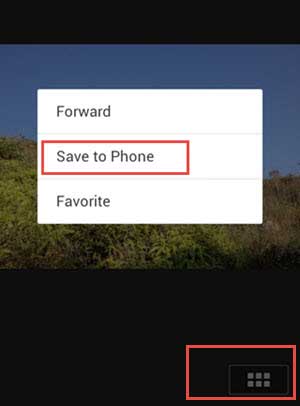
步骤1.从主屏幕启动微信应用程序并找到微信对话中的照片;
步骤2.按住照片直到屏幕上出现弹出菜单,然后点击“保存到手机”选项将其保存到iPhone的相机胶卷中。
当微信照片保存在 iPhone 相机胶卷中后,您现在可以将其传输到计算机( Windows PC 或Mac 。
在微信上,有一个名为“文件传输”的功能,可以帮助您在PC上备份微信数据或在iPhone或Android设备上恢复微信文件。因此,您可以使用微信文件传输轻松地将微信照片从 iPhone 传输到 PC。但是,将微信图片传输到电脑后,您需要从文件传输服务器一张一张地下载微信照片。不管怎样,这也是一个可选方案,供大家参考。
以下是如何使用文件传输将微信照片从 iPhone 同步到电脑:
步骤1 。在 iPhone 上启动微信应用程序并点击“文件传输”选项。
如果您在iPhone微信上找不到“文件传输”选项,请先在电脑上登录微信,或者在搜索框输入“文件传输”找到文件传输功能。
第2步。当您进入文件传输界面时,请点击右下角的“+”图标。

步骤3 。然后点击弹出窗口中的“照片”选项即可显示 iPhone 上的所有图片。
步骤4 。预览时,请选择需要传输到电脑的图片,点击“发送”按钮,将其发送到微信文件传输服务器中的电脑。
步骤5 。然后你就可以在电脑版微信上看到发送的微信照片了。现在您可以点击电脑上的文件传输窗口中的照片,将微信照片一张一张下载下来并保存到您的电脑上。

另请参阅: 在 iPhone 上删除微信文档和数据的简单方法
这么多微信照片从文件传输一张一张地下载到电脑上,有点麻烦。所以这里向您推荐一种更有效的方法,通过第三方微信数据传输工具将微信照片从 iPhone 传输到电脑- Coolmuster iOS Assistant ( Windows / Mac )。有了它,您可以轻松直接将微信照片从iPhone同步到电脑,无需一张一张下载微信照片。
重要的是,除了微信照片外,您还可以将iPhone上的微信视频、消息、联系人、通话记录、音乐、应用程序、便笺、日历等自由传输并保存到电脑上。预览时,您可以选择性地选择想要恢复的微信图片,一键保存到电脑上。并且该程序完全兼容所有iOS设备,包括iPhone 14/13/12/11/X/8/8 Plus/X/7 Plus/7/6/6 Plus/5S/5C/5、iPad Pro/Air /mini、配备 Retina 显示屏的 iPad、新款 iPad、iPad 2/1 和 iPod touch 8/7/6/5/4/3/2。
立即在Windows PC 或Mac计算机上免费下载iOS版微信数据传输。
【使用指南】将iPhone上的微信照片传输到电脑的步骤:
注意:本用户指南以Windows版本的程序为例,如果您是Mac用户,请下载Mac版本的程序并参考以下相同的说明。
步骤1 。在电脑上启动Coolmuster iOS Assistant ,并使用 USB 线将 iPhone 连接到电脑。然后该程序将自动检测您的设备并显示如下界面。

第2步。单击左侧面板上的“照片”或“相册”选项卡可加载 iPhone 中的所有照片。预览时,请选择一张或多张您喜欢的微信照片,然后单击“导出”按钮即可立即将其保存到您的计算机上,无需进行更多操作。

看?就这么简单。请尝试一下,它可以帮助您在 iPhone 上轻松传输和管理微信照片。或者您是否丢失了 iPhone 上的微信照片、微信视频或微信音频?请不用担心,您也可以轻松地从iPhone恢复微信照片/视频/音频。
相关文章:
2023 年将笔记从 iPhone 同步到Mac 5 种方法